Функция ВПР в excel
 24 июля, 2015
24 июля, 2015  GoodUser
GoodUser Работать с Excel легко только в том случае, если вы уже «собаку на этом съели» или же вам нужно выполнить какую-то элементарную задачу. Ну, скажем, вам нужно нарисовать простенькую табличку или же график.
Однако в тех случаях, когда нужно произвести расчеты, Эксель уже не кажется легким в исполнении. Оказывается, что у него много функций, и для того чтобы понять, когда какую применять, нужно иметь какой-то опыт и багаж знаний. Ранее я уже рассказывал вам о некоторых функциях (СУММЕСЛИ, ЕСЛИ и пр.), но вот пришло время поговорить о функции ВПР. Что ж, усаживайтесь поудобнее, далее мы поговорим о том, что собой представляет функция впр в excel, примеры и способы ее применения.
Что такое ВПР
Изначально такое название произошло от английского «Vertical LOOKUP», что переводится как «вертикальный просмотр». Данная функция выполняет поиск значения в крайнем левом столбце таблицы, двигаясь, как вы понимаете, от верхних ячеек к нижним. Найдя нужную цифру, которая соответствует заданному значению, она автоматически вставляет ее в нужную ячейку. Как это выглядит на деле, можно увидеть на скриншоте ниже.
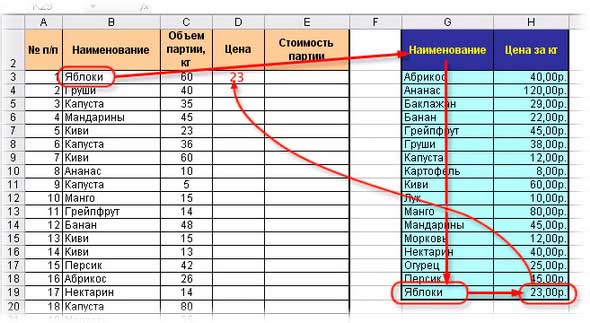
Как происходит расчет ВПР
Выполняется функция впр в excel 2007 очень просто:
- Зайдите в Excel и выберите ячейку, для которой нужно применить функцию ВПР.
- Теперь перейдите во вкладку «Формулы» – «Вставить функции».
- Перед вами появится окошко, в котором будут отображены все действующие формулы Excel. Чтобы не тратить время на поиски нужной, просто введите в соответствующем поле ее название и нажмите «ОК».
- Далее откроется окно, в котором отображена формула впр в excel, примеры которой мы сейчас и рассматриваем. Вам нужно задать параметры для ВПР. Так, в «Искомое значение» нужно вписать ячейку с наименованием, для которого и проводится поиск (у нас – «Яблоки»). В «Таблица» впишите имя своей таблицы. В «Номер столбца» необходимо написать порядковый номер столбца, из которого будут браться значения.
- Поле «Интервальный просмотр» может содержать значение «ЛОЖЬ» или же «ИСТИНА». В первом случае это значит, что программой разрешен поиск исключительно точного соответствия, во втором – приблизительного.
- После этого функция произведет поиск, а вам нужно будет лишь скопировать результат в столбец.
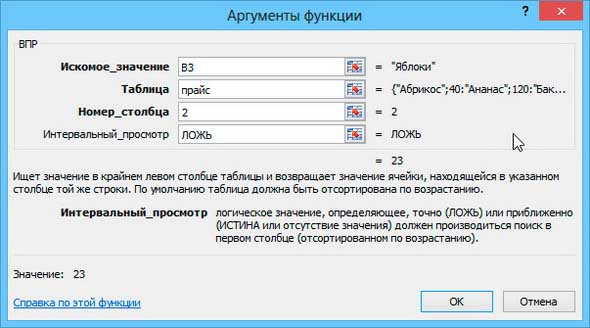
Вот таким вот нехитрым способом Excel позволяет провести расчеты, это даже проще, чем произвести расчет коэффициента вариации. Нужно всего лишь знать, какая функция вам нужна и как с нею работать, а дальше программа сделает все за вас. Попробуйте подружиться с функцией ВПР, и я уверен, что у вас все получится!

 Опубликовано в
Опубликовано в  Метки:
Метки: 
 (Пока оценок нет)
(Пока оценок нет)
что будет на впр